Dodawanie, edytowanie i usuwanie tła
Dodanie tła może poprawić wygląd dokumentu PDF. UPDF udostępnia kompletne narzędzie umożliwiające dodanie odpowiedniego tła, co można zrobić w następujący sposób.
Dodaj tło
Aby dodać tło, otwórz plik PDF i przejdź do opcji Narzędzia z lewej strony ekranu. Następnie musisz wybrać opcję Tło z menu.
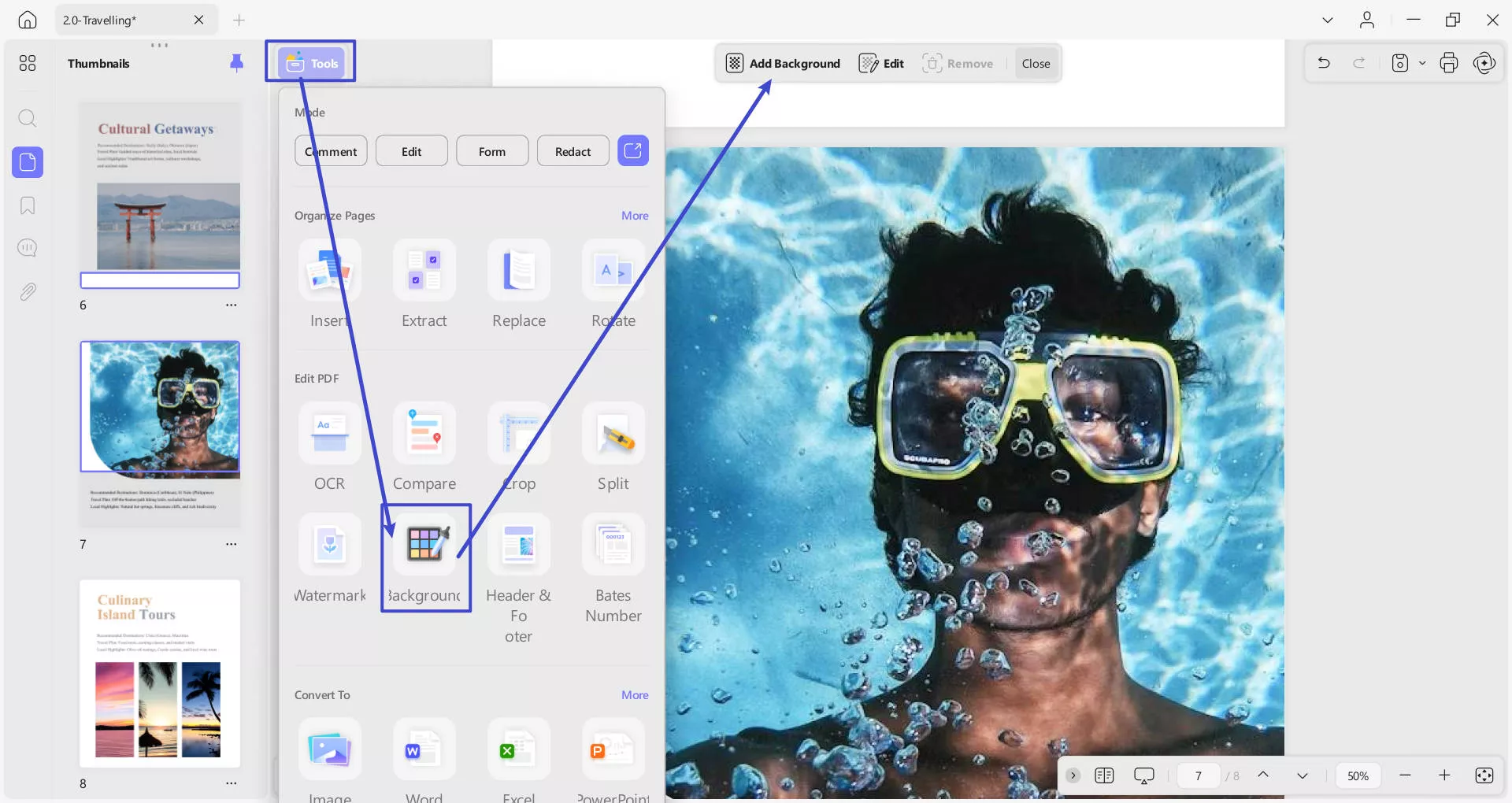
Następnie, gdy chcesz utworzyć tło, musisz Następnie, gdy chcesz utworzyć tło, musisz nacisnąć przycisk Dodaj tło na pasku narzędzi u góry. W rozwijanym oknie możesz zobaczyć dwie opcje, mianowicie Preset i Starred . Wybierz dowolne tło z sekcji Preset , aby później uzyskać dostęp do menu Edytuj tło .
- Opcja Ustawienia wstępne udostępnia tła związane z papierem, kolorem i gradientem .
- Wszystkie oznaczone gwiazdką lub ulubione tła możesz zapisać w sekcji Oznaczone gwiazdką .
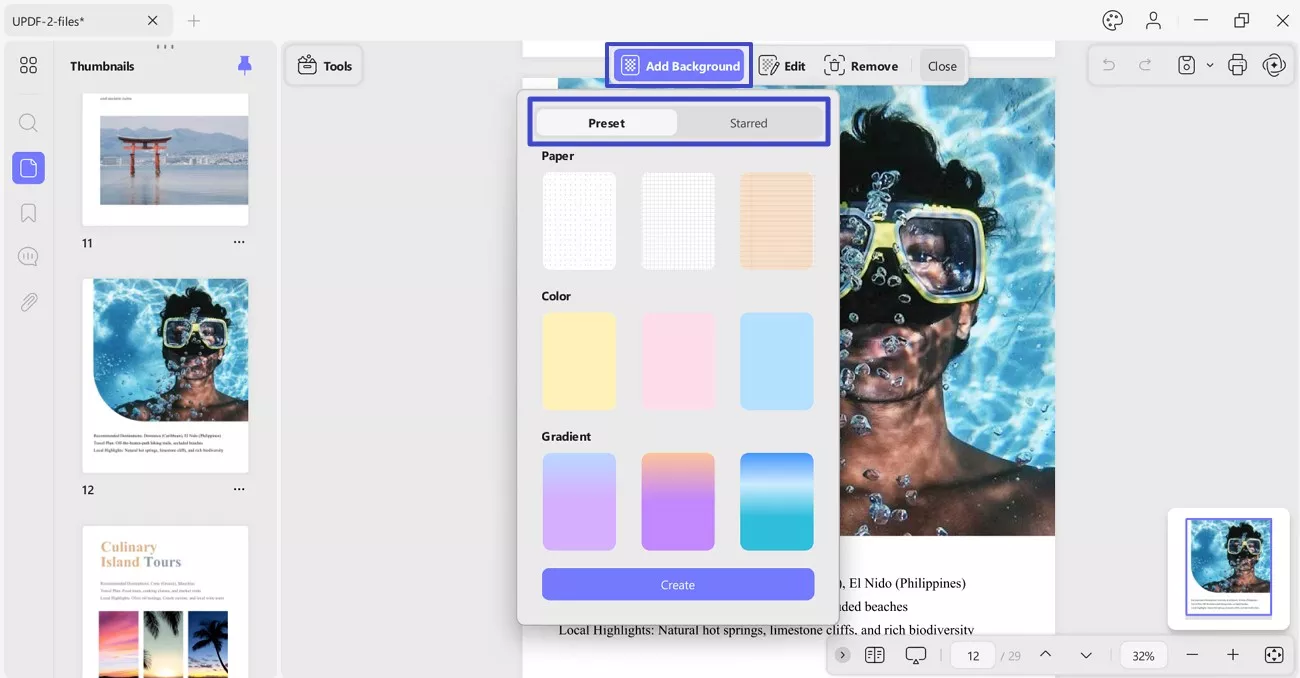
W menu Edytuj tło możesz Zamień plik , zmienić rozmiar (w odniesieniu do % lub suwaka) i zmienić krycie (przez menu % lub suwak). Po przekonaniu się naciśnij przycisk Gotowe , aby potwierdzić zmiany.
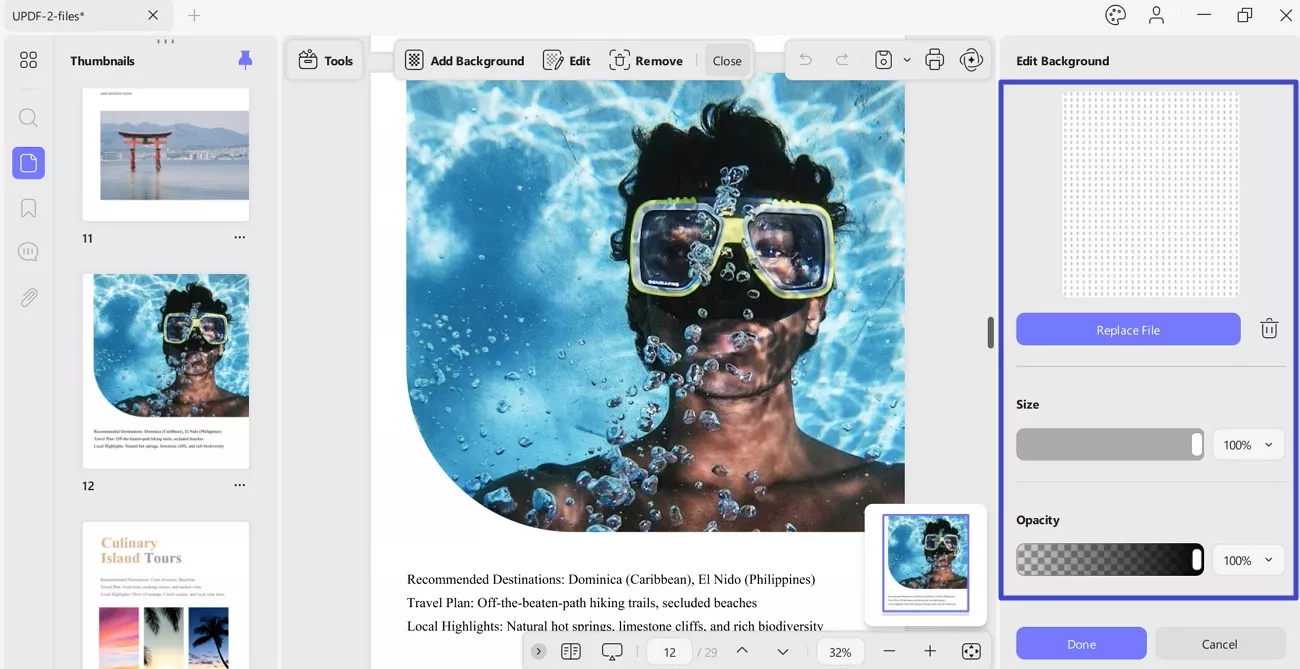
- Możesz przewinąć w dół w tym samym menu, aby użyć funkcji Zakres stron . Umożliwia to zastosowanie tła do wybranych stron lub menu dla wszystkich stron, parzystych i nieparzystych.
- Po zakończeniu kliknij Gotowe , aby utworzyć tło i zastosować je do określonego, zaznaczonego zakresu.
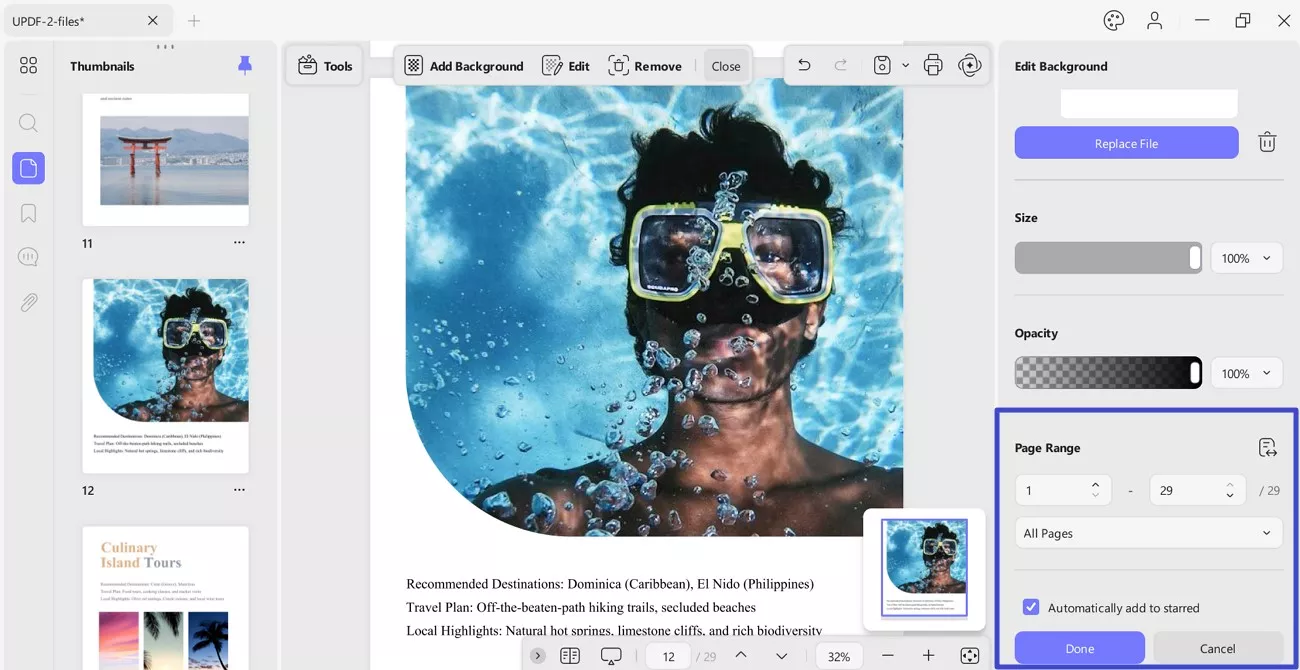
Edytuj tło
Jeśli chcesz edytować tło, przejdź do opcji Edytuj z górnego paska narzędzi. Teraz najedź kursorem na zastosowane tło, aby wyświetlić opcję Edytuj . Następnie będziesz mógł ponownie przejść do menu Edytuj tło . Wprowadź zmiany i kliknij Gotowe , aby pomyślnie je edytować.
Oprócz opcji Edytuj możesz zobaczyć jeszcze dwie inne opcje: Oznacz gwiazdką i Usuń . Opcja Oznacz gwiazdką zapisze tło w sekcji Oznaczone gwiazdką , a opcja Usuń je usunie.
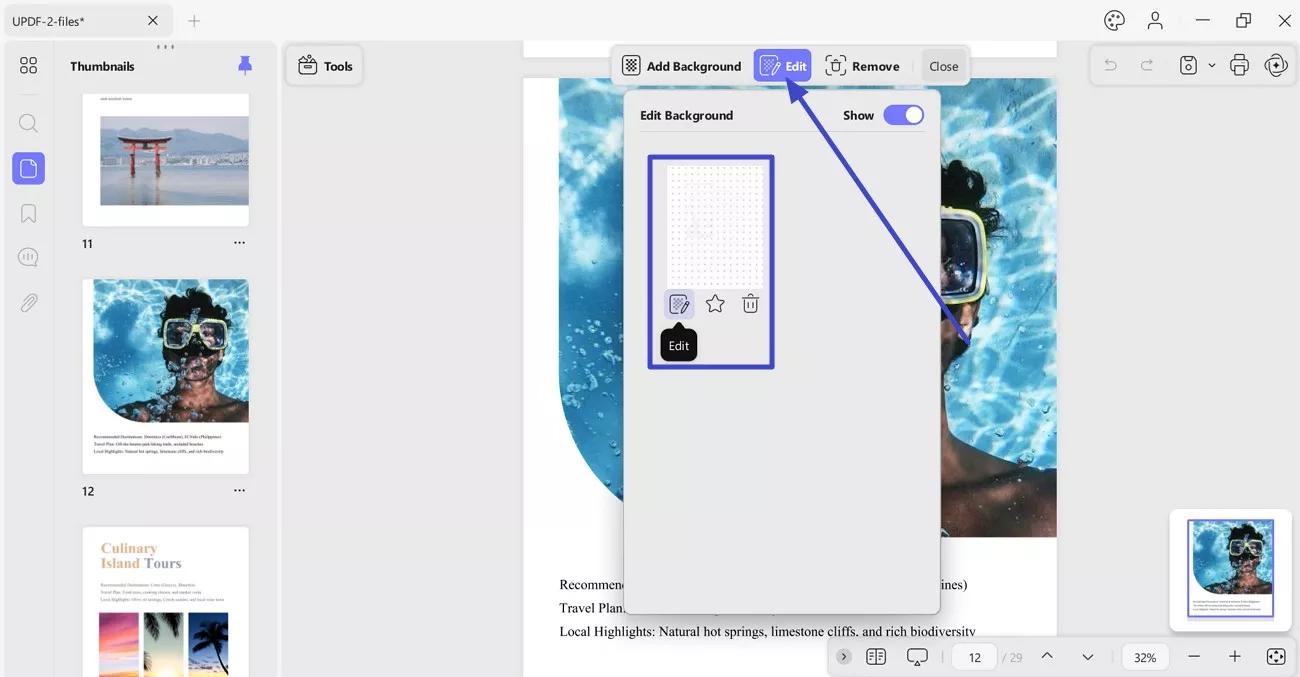
Usuń tło
Jeśli chcesz usunąć tło, naciśnij opcję Usuń na górnym pasku narzędzi. Pojawi się okno z prośbą o usunięcie tła lub anulowanie akcji.
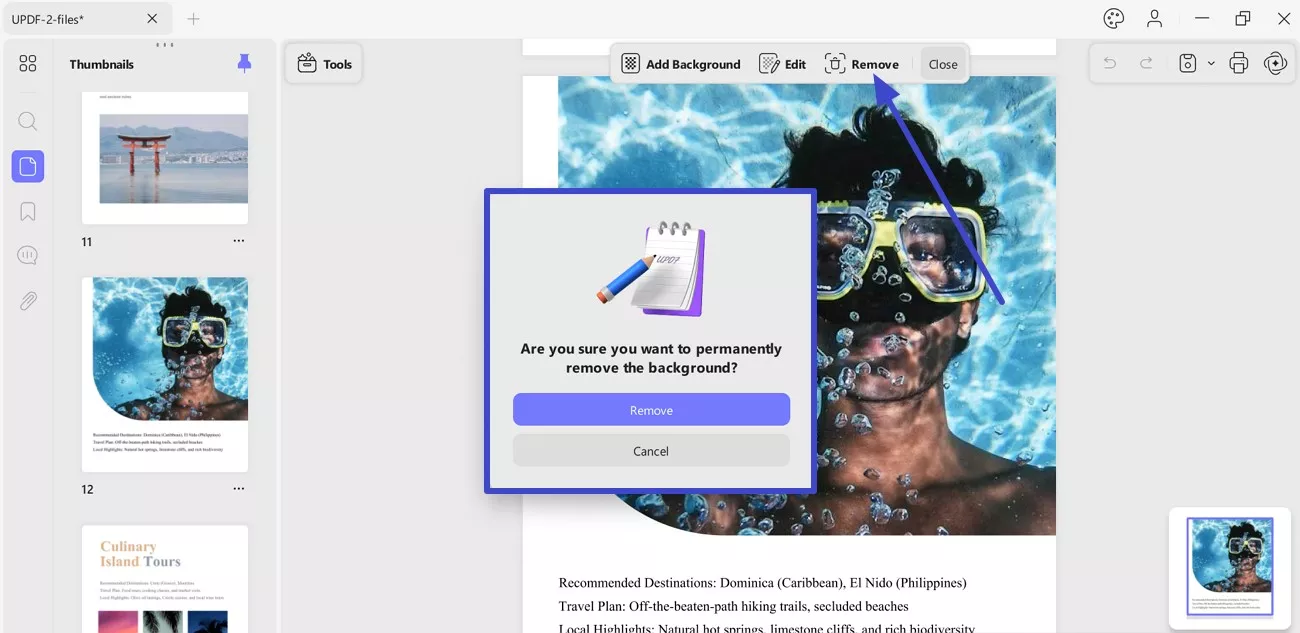
 UPDF
UPDF
 UPDF na Windows
UPDF na Windows UPDF na Mac
UPDF na Mac UPDF na iPhone/iPad
UPDF na iPhone/iPad UPDF na Android
UPDF na Android UPDF AI Online
UPDF AI Online UPDF Sign
UPDF Sign Edytuj PDF
Edytuj PDF Zaznacz PDF
Zaznacz PDF Utwórz PDF
Utwórz PDF Formularz PDF
Formularz PDF Edytuj linki
Edytuj linki Przekonwertuj PDF
Przekonwertuj PDF OCR
OCR PDF do Word
PDF do Word PDF do obrazu
PDF do obrazu PDF do Excel
PDF do Excel Zarządzaj PDF
Zarządzaj PDF Scalać PDF
Scalać PDF Podziel PDF
Podziel PDF Przytnij PDF
Przytnij PDF Obróć PDF
Obróć PDF Zabezpiecz PDF
Zabezpiecz PDF Podpisz PDF
Podpisz PDF Redaguj PDF
Redaguj PDF Oczyść PDF
Oczyść PDF Usuń ochronę
Usuń ochronę Otwórz PDF
Otwórz PDF UPDF Chmura
UPDF Chmura Skompresuj PDF
Skompresuj PDF Drukuj PDF
Drukuj PDF Przetwarzanie wsadowe
Przetwarzanie wsadowe O UPDF AI
O UPDF AI Rozwiązania UPDF AI
Rozwiązania UPDF AI Podręcznik użytkownika AI
Podręcznik użytkownika AI FAQ dotyczące UPDF AI
FAQ dotyczące UPDF AI Podsumuj PDF
Podsumuj PDF Przetłumacz PDF
Przetłumacz PDF Porozmawiaj z PDF-em
Porozmawiaj z PDF-em Porozmawiaj z AI
Porozmawiaj z AI Porozmawiaj z obrazem
Porozmawiaj z obrazem PDF do mapy myśli
PDF do mapy myśli Wyjaśnij PDF
Wyjaśnij PDF Głębokie badania
Głębokie badania Przeszukiwanie dokumentów
Przeszukiwanie dokumentów Korektor AI
Korektor AI Pisarz AI
Pisarz AI AI do zadań domowych
AI do zadań domowych Generator quizów AI
Generator quizów AI AI Solver matematyki
AI Solver matematyki PDF to Word
PDF to Word PDF to Excel
PDF to Excel PDF do PowerPoint
PDF do PowerPoint Przewodnik użytkownika
Przewodnik użytkownika Sztuczki UPDF
Sztuczki UPDF FAQs
FAQs Recenzje UPDF
Recenzje UPDF Centrum pobierania
Centrum pobierania Blog
Blog Sala prasowa
Sala prasowa Specyfikacja techniczna
Specyfikacja techniczna Aktualizacje
Aktualizacje UPDF a Adobe Acrobat
UPDF a Adobe Acrobat UPDF a Foxit
UPDF a Foxit UPDF a PDF Expert
UPDF a PDF Expert